1、点击开始按钮,设置,在设置窗口中,点击账户; 2、点击左侧的登录选项,然后看到右侧的图片密码,点击下面的添加; 3、进入图形密码设置向导,输入密码进行用户验证,点击确定
1、点击开始按钮,设置,在设置窗口中,点击账户;
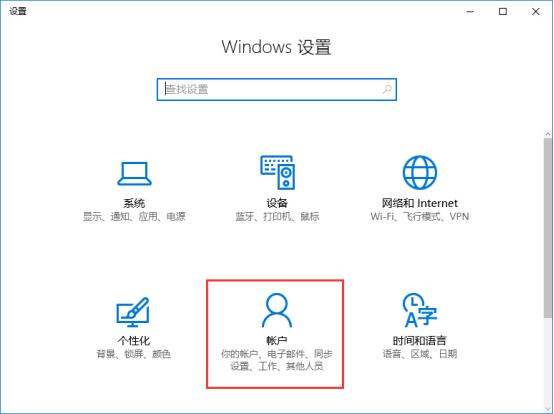
2、点击左侧的“登录选项”,然后看到右侧的图片密码,点击下面的“添加”;
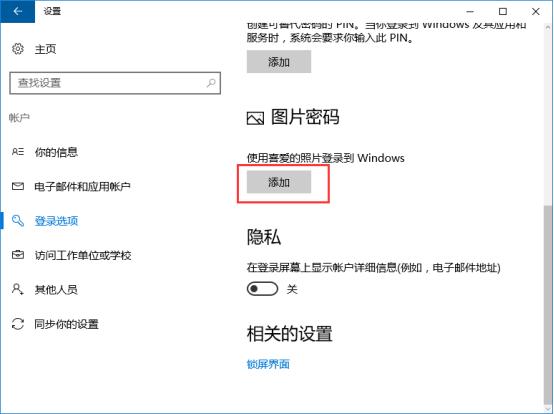
3、进入图形密码设置向导,输入密码进行用户验证,点击确定;
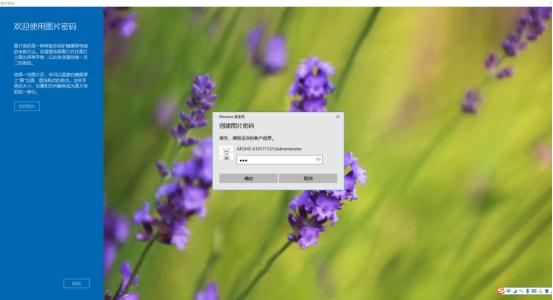
4、然后点击左侧的“选择图片”,选择一张自己喜欢的图片,并使用此图片;
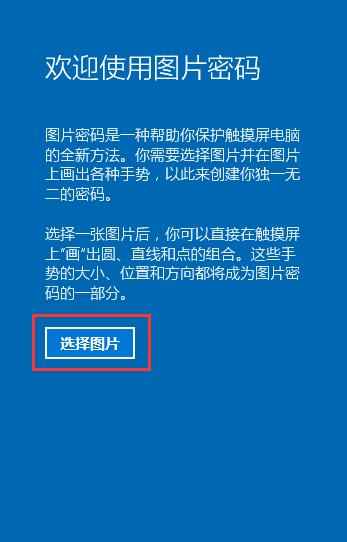

5、选择好图片后,自己选定区域设置你的手势,设置完成后,点击确定即可。

